
Bypass FRP Samsung senza scheda SIM? Samsung Bypass FRP senza pc? Samsung FRP bypassa il nuovo metodo? come faccio a bypassare la verifica di Google senza una scheda SIM? come bypassare Samsung FRP senza PC?
Questi sono i passaggi necessari per ignorare l'account di verifica di Google sul tuo Telefono Samsung Galaxy senza una carta SIM. Segui semplicemente il tutorial passo passo e ignorerai l'account Google su uno qualsiasi dei telefoni Samsung elencati di seguito.
Metodo 1: come bypassare FRP senza PC
Passo 1: Rimosso la scheda SIM e accendere il SAMSUNG, Connettiti al Wi-Fi e quando ti chiede di accedere all'account Google, tocca il pulsante Indietro fino a quando non viene visualizzata la schermata di emergenza, quindi componi 122 e poi torna indietro.
Passo 2: Ora vai alla schermata di cui il telefono chiede Account Google.
Passo 3: Qui dovresti inserire a Carta SIM con un codice pin.
Passo 4: Ora attendi di visualizzare una schermata con la richiesta di inserire il codice PIN.
Passo 5: Quindi prova a rimuovere la scheda SIM e quindi premi il tasto Pulsante di alimentazione allo stesso tempo per vedere le informazioni sulla scheda SIM rimossa ma sullo schermo bloccato non sbloccato.
Passo 6: Se il dispositivo diventa nero, tocca lo schermo per riattivarlo.
Passo 7: Toccare il OK per chiudere le informazioni sulla rimozione della carta SIM.
Passaggio 8: nella schermata di blocco, vedrai un lucchetto, toccalo per aprire un nuovo menu.
Passaggio 9: quindi premere il pulsante opzione delle impostazioni di notifica nella parte superiore dello schermo.
Passaggio 8: ora inserisci di nuovo la scheda SIM e scorri velocemente sullo schermo questa volta.
Passo 9: immettere il PIN della carta SIM (Se lo schermo diventa nero, toccalo per riattivarlo)
Passaggio 10: ora verrai indirizzato alla barra di stato tocca Vedi tutto e lasciarlo caricare.
Passaggio 11: vedrai App più recenti nella parte superiore dello schermo. Toccalo e seleziona Tutti.
Passaggio 12: ora scorri verso il basso e seleziona App Youtube e poi Impostazioni > Cronologia e Privacy > Termini di servizio di Youtube.
Passaggio 13: verrai indirizzato al browser Google Chrome, fai clic su Accetta e continua.
Passo 14: toccare Avanti > No grazie.
Passaggio 15: ora nel browser aperto, fai clic sul collegamento e inserisci www.www.techylaud.com
Passaggio 16: quando la pagina si apre, cerca Frp Unlock e apri FRP unlock per tutti i dispositivi.
Metodo 2: bypassare FRP senza scheda SIM
Se il metodo sopra non ha funzionato, puoi utilizzare il secondo metodo di seguito per bypassare il FRP del tuo dispositivo.
Passaggio 1: accendi il tuo Samsung S10e e connettiti al wifi.
Passaggio 2: quindi fai uno screenshot premendo contemporaneamente il pulsante di accensione e il volume giù e scegli Rifiuta.
Passaggio 3: acquisisci di nuovo lo screenshot e scegli di farlo Nega e non chiedere più.
Passaggio 4: fai un altro screenshot e seleziona Impostazioni profilo poi Autorizzazioni.
Passaggio 5: ora tocca Icona di ricerca & Cercare Chrome e aprilo.
Passaggio 6: dovrai scaricare il file App Apex Launcher e bypass Pangu FRP apk. Visita Techyloud.com e cerca l'app FRP oppure puoi cercarla su Google.
Passaggio 7: ora installa il file Bypass FRP Pangu apk e non aprirlo.
Passo 8: Scarica Apex Launcher & aprilo.
Passaggio 9: ora vai a Impostazioni > biometria e sicurezza > altre impostazioni di sicurezza > app di amministrazione del dispositivo Disattiva Trova il mio dispositivo.
Passaggio 10: torna all'app delle impostazioni e tocca App.
Passaggio 11: vai a Google Play Services > Disattiva> Disattiva app
Passaggio 12: torna a Configurazione > Account e backup > Conti > aggiungi account > Google.
Passaggio 13: ora puoi accedere con il tuo account Gmail.
Passaggio 14: vai di nuovo a Impostazioni> app> Disabilitato e Abilita Google Play Services.
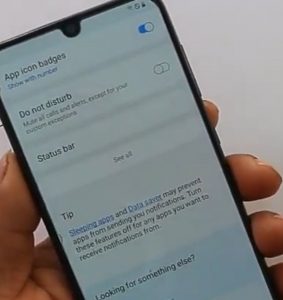
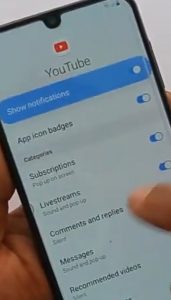





Commenti (6)